介绍
小编给大家分享一下Win10系统鼠标右键用户文件夹属性后就消失了的解决方法,相信大部分人都还不怎么了解,因此分享这篇文章给大家参考一下,希望大家阅读完这篇文章后大有收获、下面让我们一起去了解一下吧!
<强> Win10系统鼠标右键用户文件夹属性后就消失了如何解决
1,在桌面单击鼠标右键,选择【个性化】;
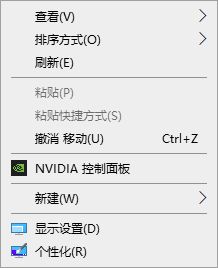
2,在左侧点击【主题】;
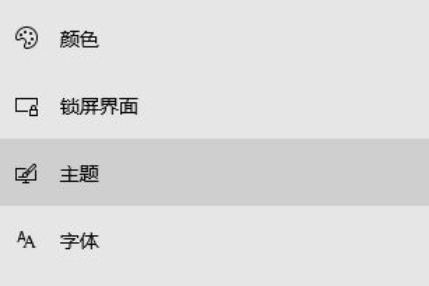
3,在右侧点击【桌面图标设置,在比较下面的,往下拉一点;
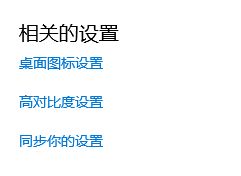
4,打开后勾选【用户的文件】,点击确定保存设置即可!
5,完成设置了,我们快速桌面上看一看【用户】文件夹。
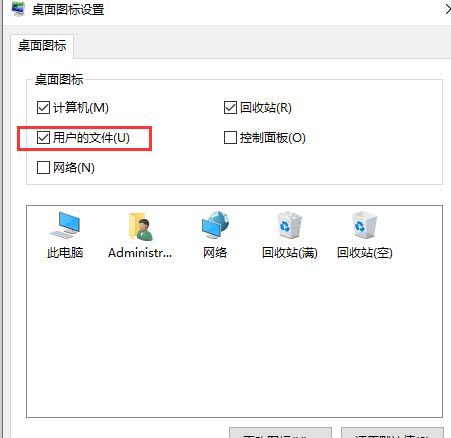
以上是“Win10系统鼠标右键用户文件夹属性后就消失了的解决方法”这篇文章的所有内容,感谢各位的阅读!相信大家都有了一定的了解,希望分享的内容对大家有所帮助,如果还想学习更多知识,欢迎关注行业资讯频道!





